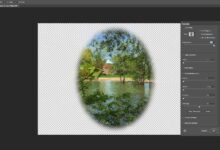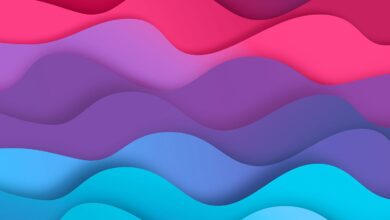Prendre une photo pendant une tempête de neige est un véritable défi. Vous et votre appareil photo allez avoir froid et être mouillés, et la prise de vue est difficile car l’objectif veut faire la mise au point sur les flocons de neige plutôt que sur votre sujet. Parfois, vous obtenez de meilleurs résultats si vous ajoutez ensuite l’effet de neige dans Photoshop, et il existe plusieurs façons de s’y prendre. Vous pouvez télécharger un pinceau qui peint la neige sur l’image, ou vous pouvez créer une couche de neige pour ajouter un blizzard à l’image.
Comment créer une couche de neige dans Photoshop
Il y a plusieurs étapes nécessaires pour créer une couche de neige dans Photoshop, mais avec un peu de patience, vous pouvez ajouter une légère neige ou un blizzard à vos images d’hiver préférées.
-
Dans Photoshop, sélectionnez le Palette des couches. Dans le coin inférieur droit de la boîte de dialogue qui s’ouvre, sélectionnez l’icône qui ressemble à un morceau de papier plié pour créer une nouvelle couche. Vous pouvez le voir dans la palette des calques, mais cela ne change pas encore l’aspect de la photo.
Vous saurez que c’est la bonne icône lorsque vous passerez votre souris dessus et que les mots « Ajouter une nouvelle couche » apparaîtront.
-
Assurez-vous que la nouvelle couche est sélectionnée dans le Palette des couchespuis, à partir de l’édition dans le menu en haut de l’écran, sélectionnez Remplir.
-
Sélectionnez le Contenu menu déroulant et sélectionnez Noir. Sélectionnez OK une fois terminé.
-
Toute votre image devient noire parce que la « couche de neige » se trouve devant l’image. Ne vous inquiétez pas. Nous allons y remédier dans une minute en transformant tout ce noir en neige blanche grâce à quelques astuces.
-
Il s’agit ensuite de transformer la couche de noir en bruit. Sélectionnez Filtrez > Bruit > Ajouter du bruit.
-
Cela fait apparaître la boîte de dialogue Ajouter du bruit. Sélectionnez et déplacez le curseur d’avant en arrière et regardez ce qui se passe. Vous créez du bruit. Il n’y a pas de bonne réponse quant à la quantité de bruit à ajouter ici, alors faites ce qui vous semble juste.
-
Sélectionnez Gaussien et Monochromatiquepuis sélectionnez D’ACCORD.
-
Vous pouvez utiliser le menu Filtre pour jouer avec ce bruit jusqu’à ce qu’il ressemble à de la neige. Sélectionnez Filtrez > Flou > Plus de flou.
-
Votre photo ressemble probablement à un trottoir maintenant. Mais vous vous rapprochez de l’effet de neige que vous souhaitez.
-
Sélectionnez Image > Ajustements >Niveaux.
-
Dans la boîte de dialogue Niveaux, déplacez le curseur noir en partant de la gauche et le curseur blanc en partant de la droite jusqu’à ce qu’ils se rencontrent presque au point de l’histogramme où la lumière commence à monter du côté droit. Le bruit devrait commencer à ressembler moins à un pavé et plus à une nuit étoilée.
-
Dans la palette des calques, sur le côté droit de l’écran, sélectionnez le Effets (où il est indiqué « Normal ») puis sélectionnez Écran.
-
Cela devrait rendre votre image de fond à nouveau visible. Vous devriez également avoir de la neige d’apparence artificielle qui recouvre l’image.
-
pour donner l’impression que la neige de l’image tombe, ajoutez un peu de Motion Blur. Sélectionnez Filtrez > Flou > Flou artistique pour faire apparaître la boîte de dialogue du flou de mouvement.
-
Vous pouvez maintenant choisir l’angle de la neige et la quantité de neige qui bouge. N’hésitez pas à jouer avec cela.
Dans cet exemple, l’angle est fixé à 300, donc la neige vient de la droite. Nous avons également fixé une distance de 10 pixels, pour que cela ressemble à une tempête féroce, mais un nombre de pixels inférieur éclaircirait un peu la tempête. Un angle différent changerait la direction de la neige.
-
Si vous voulez ajouter de la neige, dupliquez la couche. Assurez-vous que cette couche est sélectionnée dans la palette des couches, puis sélectionnez Couches > Double couche. Vous pouvez le nommer si vous le souhaitez dans la boîte qui apparaît, puis sélectionnez OK.
Une autre façon de dupliquer la couche est de cliquer avec le bouton droit de la souris, puis de sélectionner Dupliquer.
-
Pour rendre les couches de neige moins uniformes, on peut tromper l’œil en déplaçant les couches, juste un peu. Sélectionnez l’une de vos couches de copie dans la palette des couches, puis sélectionnez Edit > Transformer > Rotation de 180 diplômes.
-
Si vous avez plusieurs couches, cela ne les réparera pas toutes. Pour résoudre ce problème, sélectionnez une autre couche, puis Edit > Transformation librepuis faites glisser la couche jusqu’à ce qu’elle semble suffisamment aléatoire. Faites cela pour chacune de vos couches de neige afin de leur donner un aspect plus naturel.
N’oubliez pas de sélectionner le Accepter cochez la case en haut de l’écran après chaque transformation. Photoshop ne vous permettra pas de passer à autre chose tant que vous ne l’aurez pas fait.
-
Si la neige obscurcit le visage de votre sujet dans l’image, vous pouvez en effacer une partie. Sélectionnez une couche de neige, choisissez le Outil de gommage dans le menu outils à gauche, puis essuyez la neige.
Cela n’affectera pas le visage du sujet car celui-ci se trouve sur une autre couche.